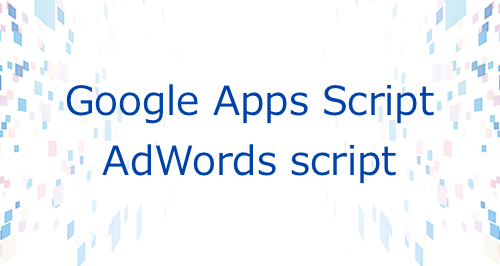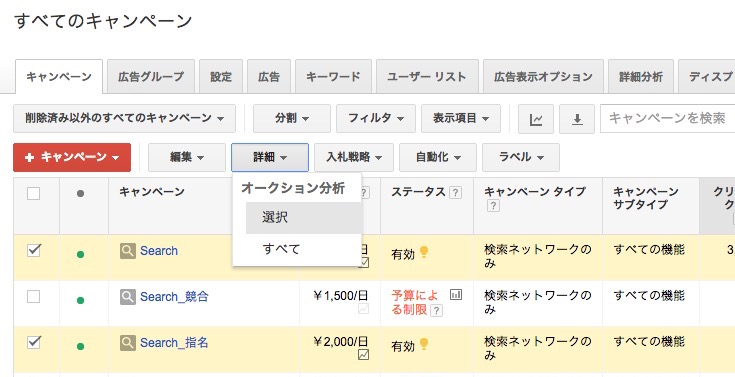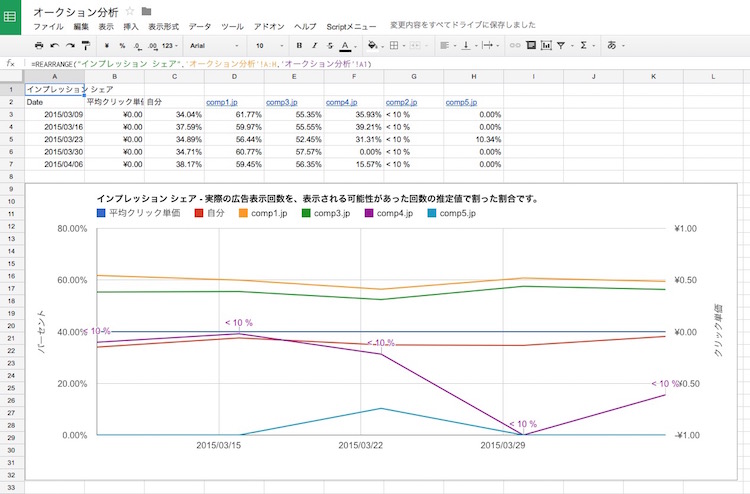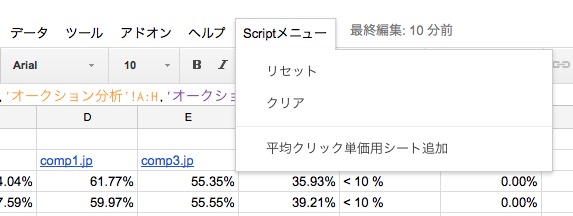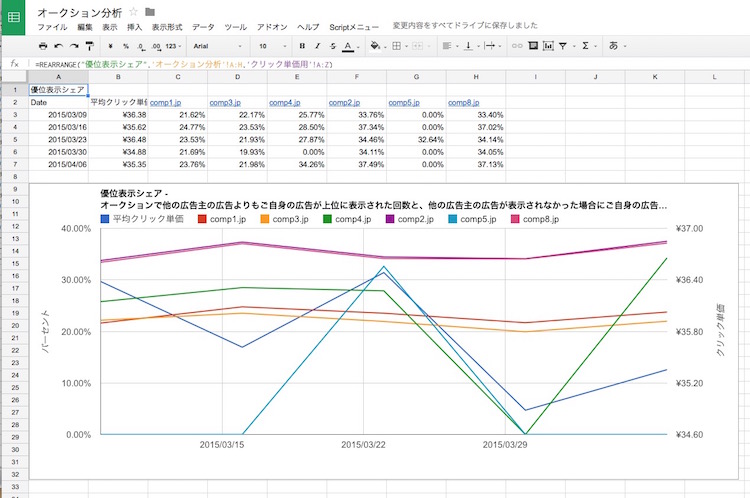AdWordsのオークション分析レポートとGoogle Apps Scriptを使って競合分析を行う方法をロンドンのエージェンシーBrainlabsが公開しています。
リンク: How To Track Your AdWords Competitors Over Time Using Auction Insights
オークション分析は競合の動きを知るのに便利な機能です。残念ながらオークション分析レポートはAdWords scriptでもAdWords APIでも取得できないので手動で行います。ただし、レポートデータをCSV形式でダウンロードするだけです。あとはGoogle Apps Scriptを組み込んだGoogleスプレッドシートに流し込めば集計やグラフ化はスクリプトがやってくれます。
スプレッドシートはこちらにテンプレートを用意しました。Google Apps Scriptを含んでいますので、そのまま使えます。スプレッドシートのメニューで、「ファイル」→「コピーを作成」を選択し、ご自身のコピーを作成してください(ファイル名の指定は特にありません)。くれぐれもこちらのテンプレートにデータを流し込まないよう注意願います。ちなみに上記の原文にあるサンプルコードでは日本語の場合、正しく動作しません(AdWordsで取得したレポートの項目名を見て処理しますが、英語のレポートのみに対応しているので日本語の場合エラーになります)。
スプレッドシートを操作する前に、AdWordsの管理画面からオークション分析レポートをダウンロードします。
キャンペーンを選択し、「詳細」→「オークション分析」→「選択」を選びます。
オークション分析画面まできたら、「分割」→「期間」→「週」または「月」を選びます。総期間は右上の期間選択プルダウンで行ってください。

CSVをダウンロードできたら、コピー・ペーストで、Googleスプレッドシートの「オークション分析」シートのA1に転機します。シートの追加、集計、グラフ化は自動的に開始されます。
- インプレッション シェア
- 平均掲載順位
- 重複率
- 上位掲載率
- ページ上部表示率
- 優位表示シェア
ショッピングキャンペーンの場合、自動的に判別され、
- インプレッション シェア
- 重複率
- 優位表示シェア
が追加されます。
平均クリック単価の追加
オプションになりますが、平均クリック単価のデータを足すことで、クリック単価の変化がどのようにオークションに影響したかなどを見ることができます。クリック単価のデータを足す場合は、メニュー内にScriptメニューがありますので、プルダウンで「平均クリック単価用シート追加」を選択することで、新規にシートが追加されます。
ここにキャンペーンレポートを週別に分割してペーストしてください。こちらも自動的に処理が開始されます。
原文にはありませんが、もう一度やり直したい場合の処理を追加しておきました。Scriptメニューの「リセット」で「オークション分析」シート以外のシートは削除されます。「クリア」で「オークション分析」シートの内容は全てクリアされます。